फिक्स: द लास्ट ऑफ अस पार्ट 1 PS5 पर क्रैश हो रहा है या लोड नहीं हो रहा है
अनेक वस्तुओं का संग्रह / / September 03, 2022
नॉटी डॉग और सोनी इंटरएक्टिव एंटरटेनमेंट ने हाल ही में लॉन्च किया द लास्ट ऑफ अस पार्ट I 2013 के द लास्ट ऑफ अस टाइटल के रीमेक के रूप में, जो बेहतर नियंत्रण, कॉम्बैट, एक्सप्लोरेशन और स्टोरी मोड के साथ एक अविश्वसनीय एक्शन-एडवेंचर गेमिंग अनुभव प्रदान करता है। हालांकि यह के लिए एक वफादार रीमेक है प्लेस्टेशन 5 कंसोल, ऐसा लगता है कि द लास्ट ऑफ अस पार्ट 1 स्टार्टअप पर क्रैश हो रहा है या लोड नहीं हो रहा है PS5 पर अप्रत्याशित रूप से बहुत से खिलाड़ियों को परेशान कर रहा है।
अब, यदि आप भी ऐसी किसी समस्या के शिकार हैं, तो आपको इसे ठीक करने के लिए इस समस्या निवारण मार्गदर्शिका का पालन करना चाहिए। अब, आप सोच सकते हैं कि भले ही आपका PlayStation 5 कंसोल काफी शक्तिशाली हो, लेकिन इसे लॉन्च करते समय गेम क्रैश क्यों हो रहा है? लेकिन ज्यादातर मामलों में गेम कैशे, इंस्टॉलेशन या इंटरनेट कनेक्टिविटी के साथ समस्याएँ हो सकती हैं। कभी-कभी पुराने कंसोल फर्मवेयर, गंदे या खरोंच वाले गेम डिस्क या हार्ड ड्राइव के मुद्दे भी आपको परेशान कर सकते हैं।
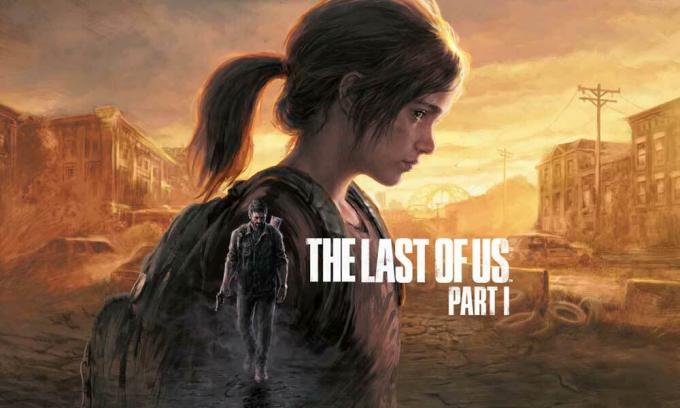
पृष्ठ सामग्री
-
फिक्स: द लास्ट ऑफ अस पार्ट 1 PS5 पर क्रैश हो रहा है या लोड नहीं हो रहा है
- 1. PS5 कंसोल को रीबूट करें
- 2. अपना इंटरनेट संपर्क जांचे
- 3. PSN स्थिति की जाँच करें
- 4. पावर साइकिल वाई-फाई राउटर
- 5. हम में से अंतिम की जाँच करें (भाग 1) अद्यतन
- 6. PS5 नेटवर्क सेटिंग्स की जाँच करें
- 7. PS5 सिस्टम अपडेट की जाँच करें
- 8. अपना खाता पुनः लॉगिन करें
- 9. PlayStation स्टोर लाइसेंस पुनर्स्थापित करें
- 10. हम में से अंतिम भाग 1 गेम डेटा साफ़ करें
- 11. डिफ़ॉल्ट सेटिंग्स को पुनर्स्थापित करें
- 12. डेटाबेस का पुनर्निर्माण करें (PS4/PS5)
- 13. आराम मोड में मत डालो
- 14. हममें से अंतिम भाग 1 गेम हटाएं
- 15. वाई-फाई राउटर पर पीएसएन पोर्ट खोलें
- 16. प्लेस्टेशन सपोर्ट से संपर्क करें
फिक्स: द लास्ट ऑफ अस पार्ट 1 PS5 पर क्रैश हो रहा है या लोड नहीं हो रहा है
PlayStation Now सबरेडिट फ़ोरम की कई रिपोर्टों के अनुसार, कई प्रभावित खिलाड़ी दावा कर रहे हैं कि PlayStation Now के ग्राहकों के लिए द लास्ट ऑफ़ अस पार्ट 1 गेम बिल्कुल भी शुरू नहीं होगा। गेम को रीबूट करने के बाद भी काम नहीं किया। लेकिन कुछ खिलाड़ियों ने पाया कि PS5 कंसोल को इंटरनेट से डिस्कनेक्ट करने से समस्या अस्थायी रूप से ठीक हो गई। इसलिए, हम उम्मीद कर सकते हैं कि आईएसपी ब्लॉकिंग के साथ कोई टकराव हो सकता है, किसी तरह क्रैशिंग को परेशान कर रहा है या लॉन्च नहीं कर रहा है।
सौभाग्य से, हमने आपके लिए कुछ संभावित वर्कअराउंड प्रदान किए हैं जो काम आने चाहिए। सुनिश्चित करें कि समस्या ठीक होने तक किसी भी विधि को न छोड़ें। तो, बिना अधिक समय बर्बाद किए, आइए इसमें कूदें।
1. PS5 कंसोल को रीबूट करें
सबसे पहले, आपको यह सुनिश्चित करने के लिए अपने PlayStation 5 कंसोल को पुनरारंभ करना चाहिए कि अस्थायी सिस्टम गड़बड़ के साथ कोई समस्या नहीं है। कभी-कभी कंसोल पर एक सामान्य सिस्टम रीबूट बहुत काम आ सकता है।
विज्ञापनों
2. अपना इंटरनेट संपर्क जांचे
किसी अन्य तरीके में जाने से पहले अपने इंटरनेट कनेक्शन की ठीक से जांच करने की भी सिफारिश की जाती है क्योंकि एक खराब या अस्थिर नेटवर्क अंततः PS5 पर गेम लोड होने के साथ कई मुद्दों को ट्रिगर कर सकता है सांत्वना देना। जैसा कि हमने पहले ही ऊपर उल्लेख किया है, कुछ खिलाड़ियों ने इंटरनेट से कंसोल को डिस्कनेक्ट कर दिया और गेम को अस्थायी रूप से लॉन्च न करने की समस्या को ठीक किया। इसलिए, आपको समस्या को क्रॉस-चेक करने के लिए वायरलेस या वायर्ड और इसके विपरीत स्विच करने का प्रयास करना चाहिए।
अन्यथा, PS5 कंसोल के माध्यम से अपने अंत में कनेक्शन स्थिति की जाँच करने का प्रयास करें। ऐसा करने के लिए: पर जाएँ समायोजन > चुनें नेटवर्क > चुनें संपर्क स्थिति > चुनें इंटरनेट कनेक्शन का परीक्षण करें. यदि मामले में, इंटरनेट कनेक्शन में कोई समस्या है, तो तकनीकी सहायता प्राप्त करने के लिए अपने इंटरनेट सेवा प्रदाता से संपर्क करना सुनिश्चित करें।
3. PSN स्थिति की जाँच करें
इसके अतिरिक्त, आपको यह सुनिश्चित करने के लिए अपने अंत में पीएसएन (प्लेस्टेशन नेटवर्क) स्थिति की भी जांच करनी चाहिए कि सर्वर कनेक्टिविटी के साथ कोई समस्या नहीं है। यदि मामले में, पीएसएन सेवा की स्थिति ठीक से नहीं चल रही है, तो कुछ घंटों तक प्रतीक्षा करना सुनिश्चित करें जब तक कि सभी सेवाएं आपके लिए चालू न हो जाएं। जांचना सुनिश्चित करें आधिकारिक पीएसएन स्थिति उसी के लिए यहां और सुनिश्चित करें कि उस समय कोई सर्वर डाउनटाइम या आउटेज नहीं हो रहा है। अगर सब कुछ ठीक लगता है, तो आगे का पालन करें।
4. पावर साइकिल वाई-फाई राउटर
अस्थायी नेटवर्किंग गड़बड़ के साथ कोई समस्या है या नहीं, यह जांचने के लिए आपको अपने वाई-फाई राउटर पर पावर साइकिल विधि का प्रदर्शन करने का प्रयास करना चाहिए। कभी-कभी वाई-फाई राउटर या इसके फर्मवेयर गड़बड़ के साथ कई संघर्षों में समस्या हो सकती है। बस राउटर को पावर ऑफ करें और सोर्स से पावर एडॉप्टर को अनप्लग करें। कम से कम 5 मिनट तक प्रतीक्षा करें और फिर पावर एडॉप्टर को फिर से प्लग करें। राउटर को चालू करें और फिर से समस्या की जांच करें।
विज्ञापनों
5. हम में से अंतिम की जाँच करें (भाग 1) अद्यतन
एक पुराना गेम संस्करण हमेशा आपको किसी भी चीज़ से अधिक परेशान कर सकता है क्योंकि इसमें कुछ बग या स्थिरता के मुद्दे हो सकते हैं। इसलिए, हमेशा नवीनतम अपडेट की जांच करने और स्थिरता के साथ-साथ गेमिंग प्रदर्शन या नई सुविधाओं को प्राप्त करने के लिए इसे स्थापित करने की अनुशंसा की जाती है। ऐसा करने के लिए:
- खेल पर जाएं पुस्तकालय > चुनें हम में से अंतिम भाग 1 खेल।
- दबाएं विकल्प बटन > चुनें अपडेट के लिये जांचें.
- यदि कोई अद्यतन उपलब्ध है, तो अद्यतन को स्थापित करना सुनिश्चित करें।
- एक बार हो जाने के बाद, परिवर्तनों को लागू करने के लिए कंसोल को रीबूट करें।
6. PS5 नेटवर्क सेटिंग्स की जाँच करें
कभी-कभी गलत PS5 नेटवर्क सेटिंग्स के साथ समस्याएँ कई संघर्षों का कारण बन सकती हैं। आपको अपने कंसोल पर नेटवर्क सेटिंग्स की जांच करनी चाहिए कि यह Google DNS पर सेट है या नहीं। यदि नहीं, तो सर्वर रीचैबिलिटी और तेज़ एक्सेस के लिए Google DNS इनपुट करने के लिए नीचे दिए गए चरणों का पालन करना सुनिश्चित करें।
- सुनिश्चित करें कि नियंत्रक कंसोल से जुड़ा है।
- अब, पर जाएँ समायोजन अपने नियंत्रक से मेनू।
- चुनना नेटवर्क > चुनें इंटरनेट कनेक्शन सेट करें.
- चुनना वाई - फाई या लैन केबल आपके सक्रिय नेटवर्क के अनुसार।
- अगला, चुनें रीति > चुनें स्वचालित के लिए आईपी पता सेटिंग्स.
- चुनना निर्दिष्ट नहीं करते के लिए डीएचसीपी होस्ट नाम.
- चुनना नियमावली के लिए डीएनएस सेटिंग्स > दर्ज करें 8.8.8.8 के लिए प्राथमिक डीएनएस.
- प्रवेश करना 8.8.4.4 के लिए माध्यमिक डीएनएस.
- चुनना ठीक है और अगले विकल्प पर जाएँ > चुनें उपयोग ना करें के लिए एमटीयू सेटिंग्स.
- चुनना अगला और चुनें उपयोग ना करें के लिये प्रॉक्सी सर्वर.
- एक बार हो जाने के बाद, परिवर्तनों को तुरंत लागू करने के लिए अपने कंसोल को रीबूट करें।
- अंत में, आप समस्या की जांच के लिए द लास्ट ऑफ अस पार्ट 1 लॉन्च करने का प्रयास कर सकते हैं।
7. PS5 सिस्टम अपडेट की जाँच करें
आपको PlayStation सिस्टम अपडेट की भी जांच करनी चाहिए और यदि कोई अपडेट उपलब्ध है, तो उसे इंस्टॉल करना सुनिश्चित करें। सिस्टम के प्रदर्शन के मामले में एक पुराना सिस्टम संस्करण भी आपको बहुत परेशान कर सकता है।
विज्ञापनों
- सुनिश्चित करें कि आपका कंसोल इंटरनेट से जुड़ा है।
- के लिए जाओ समायोजन > चुनें व्यवस्था > चुनें सिस्टम सॉफ्ट्वेयर.
- चुनना सिस्टम सॉफ्टवेयर अपडेट और सेटिंग्स.
- चुनना अपडेट सिस्टम सॉफ्टवेयर.
- यदि कोई अद्यतन उपलब्ध है, तो कंसोल सिस्टम स्वचालित रूप से नवीनतम संस्करण स्थापित करेगा।
- एक बार हो जाने पर, आपका कंसोल सिस्टम परिवर्तनों को लागू करने के लिए स्वचालित रूप से रीबूट हो सकता है।
8. अपना खाता पुनः लॉगिन करें
अपने PlayStation खाते से लॉग आउट करने का प्रयास करें और यह जांचने के लिए वापस लॉग इन करें कि आपकी प्रोफ़ाइल में कोई समस्या है या नहीं। ऐसा करने के लिए:
- के पास जाओ सेटिंग्स मेनू अपने पर PS5.
- चुनना उपयोगकर्ता खाते > चुनें अन्य विकल्प।
- चुनना साइन आउट विकल्प > एक बार हो जाने के बाद, कम से कम 2 मिनट तक प्रतीक्षा करना सुनिश्चित करें।
- फिर अपने Playstation नेटवर्क खाते में फिर से साइन इन करें।
9. PlayStation स्टोर लाइसेंस पुनर्स्थापित करें
नीचे दिए गए चरणों का पालन करके PlayStation स्टोर लाइसेंस को पुनर्स्थापित करने की अनुशंसा करना भी उचित है।
- के पास जाओ समायोजन मेनू > चुनें उपयोगकर्ता और खाते.
- चुनना अन्य > चुनें लाइसेंस बहाल करें.
- चुनना पुनर्स्थापित करना और प्रक्रिया पूरी होने तक प्रतीक्षा करें।
- एक बार हो जाने के बाद, गेम को फिर से लॉन्च करने का प्रयास करें।
10. हम में से अंतिम भाग 1 गेम डेटा साफ़ करें
संभावना अधिक है कि PlayStation 5 कंसोल पर इंस्टॉल किए गए गेम सेव डेटा को हटाने से भी समस्या का समाधान हो सकता है। वैसे करने के लिए:
- के लिए जाओ समायोजन > चुनें एप्लिकेशन सहेजा गया डेटा प्रबंधन.
- या तो चुनें सिस्टम स्टोरेज या ऑनलाइन भंडारण या USB भंडारण > चुनें मिटाना.
- चुनना हम में से अंतिम भाग 1 खेल> उन फ़ाइलों को टिक करें जिन्हें आप हटाना चाहते हैं या बस सभी का चयन करे.
- चुनना मिटाना > चुनें ठीक है इसकी पुष्टि करने के लिए।
- एक बार हो जाने के बाद, परिवर्तनों को लागू करने के लिए अपने PS5 कंसोल को रीबूट करें।
11. डिफ़ॉल्ट सेटिंग्स को पुनर्स्थापित करें
नीचे दिए गए चरणों का पालन करके PS5 कंसोल पर डिफ़ॉल्ट सेटिंग्स को पुनर्स्थापित करने का भी सुझाव दिया गया है ताकि आप समझ सकें कि समस्या ठीक हो गई है या नहीं। ऐसा करने के लिए:
- अपने PS5 कंसोल को दबाकर और दबाकर बंद करें बिजली का बटन तीन सेकंड के लिए।
- अब, पावर इंडिकेटर बंद होने से पहले कुछ पलों के लिए झपकाएगा।
- एक बार कंसोल बंद हो जाने पर, दबाकर रखें बिजली का बटन फिर से।
- दूसरी बीप सुनने के बाद बटन को छोड़ दें [जब आप पहली बार दबाएंगे तो एक बीप बजेगी और दूसरी बीप सात सेकंड बाद होगी]।
- यूएसबी केबल के साथ नियंत्रक को कंसोल से कनेक्ट करना सुनिश्चित करें।
- दबाएं पीएस बटन नियंत्रक पर और चुनें डिफ़ॉल्ट सेटिंग्स को पुनर्स्थापित करें (विकल्प 4)।
12. डेटाबेस का पुनर्निर्माण करें (PS4/PS5)
कभी-कभी कंसोल डेटाबेस का पुनर्निर्माण भी समस्या को जल्दी से ठीक कर सकता है। ऐसा करने के लिए आप नीचे दिए गए चरणों का पालन कर सकते हैं:
- अपने PS5 कंसोल को स्विच ऑफ करें > कंसोल से पावर केबल को अनप्लग करें।
- लगभग 2-3 मिनट तक प्रतीक्षा करना सुनिश्चित करें > पावर केबल प्लग इन करें।
- कंसोल चालू करें और फिर कैश्ड डेटा साफ़ करें खुद ब खुद।
विज्ञापन
जांचें कि समस्या ठीक हो गई है या नहीं। यदि नहीं, तो आप नीचे दिए गए अगले चरणों का पालन कर सकते हैं।
- दबाकर रखें बिजली का बटन PlayStation 5 कंसोल पर जब तक आप 2 बीप नहीं सुनते। [दूसरी बीप सात सेकंड के बाद बजेगी]
- कंसोल सेफ मोड में बूट होगा> कंट्रोलर को कंसोल के साथ यूएसबी से कनेक्ट करें।
- दबाएं पीएस बटन नियंत्रक पर > चुनें डेटाबेस का पुनर्निर्माण करें और कार्य की पुष्टि करें।
- हार्ड ड्राइव डेटा आकार के आधार पर इसमें कुछ समय भी लग सकता है। तो, इसके लिए प्रतीक्षा करें।
- एक बार हो जाने के बाद, बस कंसोल को रीबूट करें।
13. आराम मोड में मत डालो
डिफ़ॉल्ट रूप से, PS5 कंसोल सिस्टम कुछ समय के लिए निष्क्रियता के बाद पावर बचाने के लिए रेस्ट मोड का उपयोग कर सकता है। इसे स्लीप मोड भी माना जाता है। सुनिश्चित करें कि अपने PlayStation कंसोल को बाकी मोड में न रखें क्योंकि इससे गेम के क्रैश होने या लॉन्च न होने में कुछ समस्याएँ हो सकती हैं। ऐसा करने के लिए:
- PS5 पर जाएं समायोजन मेनू > खोलें बिजली की बचत विकल्प।
- चुनना PS5 तक का समय निर्धारित करें आराम मोड दर्ज करें.
- करने के लिए सेट आराम मोड में मत डालो > परिवर्तन लागू करने के लिए कंसोल को पुनरारंभ करें।
14. हममें से अंतिम भाग 1 गेम हटाएं
आपके PS5 कंसोल से इंस्टॉल किए गए गेम को हटाने और लाइब्रेरी में इसे फिर से इंस्टॉल करने का प्रयास करने की भी सिफारिश की गई है।
- के लिए जाओ समायोजन > चुनें भंडारण > चुनें गेम्स और ऐप्स.
- चुनना सामग्री हटाएं > उस डेटा का चयन करें जिसे आप हटाना चाहते हैं।
- चुनना मिटाना.
यदि आप अपने PS5 कंसोल को अपने iOS या Android डिवाइस पर PlayStation ऐप से लिंक करते हैं, तो आप PS5 कंसोल स्टोरेज को भी प्रबंधित कर सकते हैं। तो, आपको नीचे दिए गए चरणों का पालन करके PS5 से सहेजे गए डेटा को हटाना होगा।
- के लिए जाओ समायोजन > चुनें सहेजा गया डेटा और गेम/ऐप सेटिंग.
- चुनना सहेजा गया डेटा (PS5) या सहेजा गया डेटा (PS4).
- चुनना कंसोल स्टोरेज > करने के लिए चुनें मिटाना.
- अब, उन फ़ाइलों पर टिकमार्क करें जिन्हें आप हटाना चाहते हैं।
- चुनना मिटाना.
15. वाई-फाई राउटर पर पीएसएन पोर्ट खोलें
यदि मामले में, आपका वाई-फाई राउटर आवश्यक PSN पोर्ट की अनुमति नहीं देता है, तो अपने राउटर पर खुले पोर्ट सेट करना सुनिश्चित करें। बस ब्राउज़र के माध्यम से अपने राउटर पेज में लॉग इन करें और पोर्ट फ़ॉरवर्डिंग पर जाएँ और इन पोर्ट्स को जोड़ें:
- टीसीपी: 80, 443, 3478, 3479, 3480
- यूडीपी: 3478, 3479
16. प्लेस्टेशन सपोर्ट से संपर्क करें
यदि किसी भी तरीके ने आपके लिए काम नहीं किया है तो सुनिश्चित करें कि प्लेस्टेशन सपोर्ट से संपर्क करें अधिक सहायता के लिए। आपको उसी के लिए एक समर्थन टिकट बनाना चाहिए और आवश्यक जानकारी प्रदान करनी चाहिए ताकि समस्या की ठीक से जांच की जा सके।
यही है, दोस्तों। हम मानते हैं कि यह मार्गदर्शिका आपके लिए सहायक थी। अधिक प्रश्नों के लिए, आप नीचे टिप्पणी कर सकते हैं।



